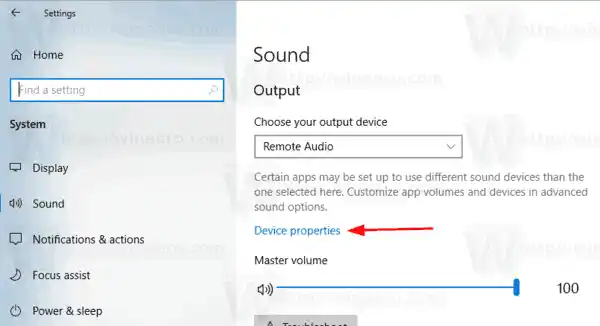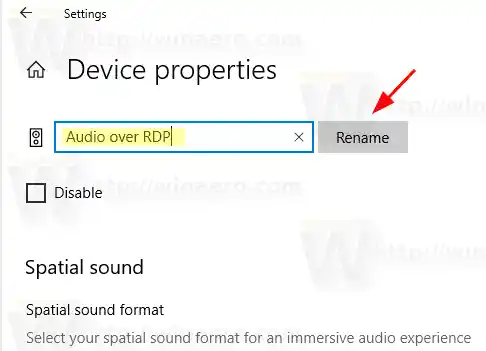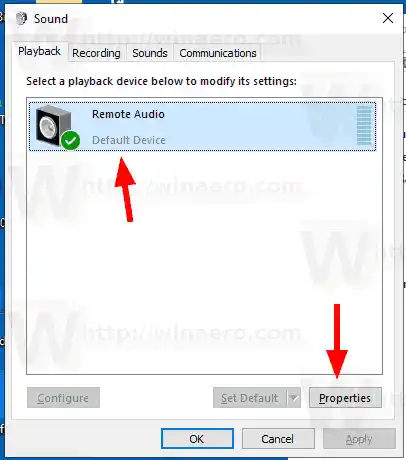Виндовс 10 је представио нови стил ставки и њихових окна/излаза који се отварају из области за обавештења. Сви аплети који се отварају из системске палете сада су другачији. Ово укључује окно за датум/време, центар за акцију, окно за мрежу, па чак и контролу јачине звука. Када кликнете на икону звука у системској палети, нови индикатор јачине звука ће се појавити на екрану.

Напомена: У бројним ситуацијама икона за јачину звука може бити сакривена на траци задатака. Чак и када имате инсталиране све управљачке програме, икона може остати недоступна. Ако сте погођени овим проблемом, погледајте следећи пост:
Поправка: Икона за јачину звука недостаје на траци задатака оперативног система Виндовс 10
Поред новог миксера јачине звука, нова опција је доступна почевши од Виндовс 10 Буилд 17093 и новијих. Нова страница у апликацији Подешавања омогућава подешавање нивоа јачине звука за сваку активну апликацију. Такође, омогућава одређивање различитих аудио уређаја за појединачно покретање апликација. Ажурирана апликација Подешавања вам омогућава да изаберете који излазни аудио уређај ћете подразумевано користити у оперативном систему. Модерни рачунари, лаптопови и таблети могу да користе класичне звучнике, Блуетоотх слушалице и многе друге аудио уређаје које можете повезати истовремено.
ацер лаптоп без екрана
Ради ваше удобности, својим аудио уређајима можете дати смислена имена. Ево како се то може урадити.
Садржај сакрити Да бисте преименовали аудио уређај у оперативном систему Виндовс 10, Преименујте аудио уређај помоћу контролне таблеДа бисте преименовали аудио уређај у оперативном систему Виндовс 10,
- Отворите апликацију Подешавања.
- Идите на Систем -> Звук.
- Са десне стране дођите до уређаја (Излаз или Улаз) који желите да преименујете.
- Кликните на везуСвојства уређаја.
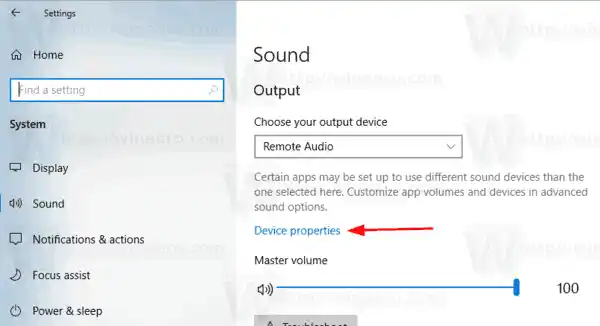
- На следећој страници унесите ново име за свој уређај и кликните наПреименујдугме.
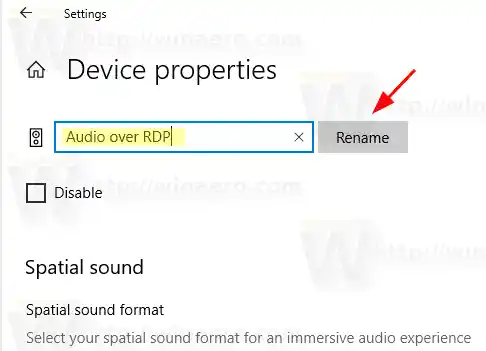
Ти си готов. Поновите горе наведене кораке за све уређаје које желите да преименујете.
Алтернативно, можете користити класичну апликацију Цонтрол Панел да бисте преименовали своје аудио уређаје.
Преименујте аудио уређај помоћу контролне табле
- Отворите класичну апликацију Цонтрол Панел.
- Идите на Контролна таблаХардвер и звук.
- Кликните наЗвукикона.

- Да бисте преименовали уређај за репродукцију, пређите наРепродукцијакартицу и изаберите уређај са листе.
- Кликните наСвојствадугме.
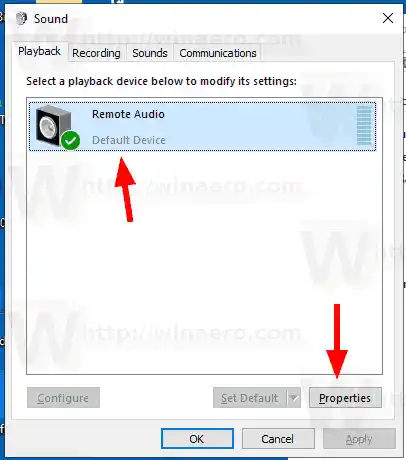
- У следећем дијалогу унесите ново име за свој уређај и кликнитеПрименити, ондаУ реду.

- Да бисте преименовали уређај за снимање, пређите наСнимањетаб.
- Изаберите уређај који желите да преименујете и кликнитеСвојства.
- Наведите ново име за уређај, а затим кликнитеПрименити, иУ реду.
Ти си готов.
Савет: Користите следеће наредбе РунДЛЛ32 да бисте уштедели време:
- |_+_| - директно отворите аплет Звук на картици Репродукција
- |_+_| - директно отворите аплет Звук на картици Снимање
Повезани чланци:
- Подесите аудио излазни уређај за апликације појединачно у оперативном систему Виндовс 10
- Како променити подразумевани аудио уређај у оперативном систему Виндовс 10
- Како омогућити моно аудио у оперативном систему Виндовс 10
- Како променити аудио канал наратора у оперативном систему Виндовс 10